- Переклад комп'ютера Mac в режим сну
- Коригування налаштувань економії енергії
- Режим сну монітора
- По можливості переводити диски в режим сну
- Виводити з режиму сну для доступу до мережі
- Включити Power Nap
- більше параметрів
- iMac, Mac Pro і Mac mini
- Вимкнути монітор
- Перезапускати автоматично при збої живлення
- MacBook Pro, MacBook Air і MacBook
- Автоматичне перемикання графіки
- Інші режими сну
- Режим очікування
- Безпечний режим сну
- Висновок комп'ютера Mac з режиму сну
- додаткова інформація
Дізнайтеся про функції енергозбереження, які може використовувати ваш комп'ютер Mac, включаючи режим сну і Power Nap.
Переклад комп'ютера Mac в режим сну
Коли комп'ютер Mac не використовується, його можна перевести в режим сну для економії енергії. У режимі сну комп'ютер Mac залишається включеним, але споживає менше енергії. З режиму сну комп'ютер Mac виходить швидше, ніж запускається після виключення.
Щоб миттєво перевести комп'ютер Mac в режим сну, виконайте одну з таких дій.
- Виберіть меню Apple ()> «Режим сну».
- Якщо використовується ноутбук Mac, закрийте його вбудований дисплей.
- Одночасно натисніть клавішу Command (⌘) і клавішу вилучення носія (⏏). *
- натисніть кнопку живлення на комп'ютері.*
* Ці варіанти неприйнятні на моделях MacBook Pro з Touch ID .
Коригування налаштувань економії енергії
Коли комп'ютер Mac не використовується протягом деякого часу, macOS може автоматично відключати невживані функції. Коли комп'ютера необхідно виконати завдання, пов'язані з нею компоненти знову підключаються.
Налаштування, пов'язані зі споживанням енергії, можна коригувати в області «Економія енергії» вікна «Системні налаштування»:
- Відкрийте меню Apple> «Системні налаштування».
- Клацніть «Економія енергії».
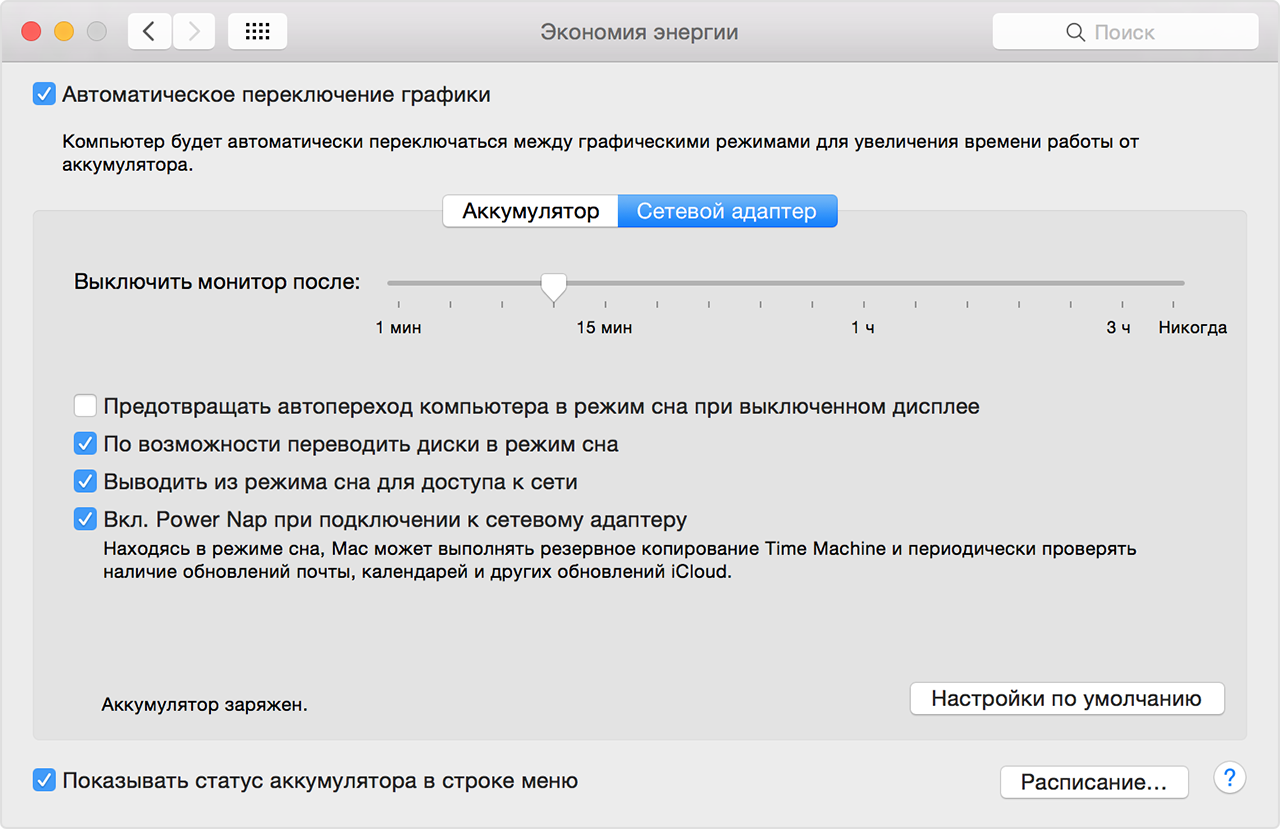
Режим сну монітора
Тут можна вказати час очікування, після закінчення якого комп'ютер Mac переводить дисплей в режим сну. Це зручно, коли комп'ютер виконує завдання (такі як відтворення музики), які не потребують перегляду чого-небудь на дисплеї.
При перекладі дисплея в режим сну передача відеосигналу на вбудований і зовнішні дисплеї припиняється. Для моніторів Apple і вбудованих дисплеїв це також означає відключення підсвічування на ЖК-дисплеях для економії енергії.
Коли дисплей переходить в режим сну, екран темніє або вимикається, але виконання запущені програми на комп'ютері Mac залишаються активними. Якщо дисплей оснащений індикатором, він може показувати, що дисплей перебуває в режимі збереження. Щоб відновити робочий режим дисплея, перемістіть мишу, доторкніться до трекпаду або натисніть клавішу на клавіатурі.
По можливості переводити диски в режим сну
Цей параметр відключає роботу жорсткого диска, коли не відбувається читання файлів з жорсткого диска або їх записи на жорсткий диск. Твердотільні накопичувачі (SSD) не мають рухомих частин, тому на комп'ютерах Mac, які використовують для зберігання даних тільки SSD, цей параметр не працює.
Якщо у вас є внутрішній або зовнішній НЕ твердотільний накопичувач і ви використовуєте програми, які краще працюють з безперервним доступом на читання і запис до жорсткого диска (наприклад, професійне ПО для аудіо- та відеомонтажу), має сенс відключити цей параметр.
Виводити з режиму сну для доступу до мережі
Виберіть цей параметр, якщо потрібно, щоб комп'ютер автоматично виходив з режиму сну при зверненні до його загальних ресурсів, таким як принтери або плейлисти iTunes.
Цей параметр застосовується до дротових підключень від інших комп'ютерів, таких як підключення Ethernet. Він також застосовується до підключень Wi-Fi, якщо використовується правильно налаштована базова станція AirPort. Деякі завдання можуть перешкодити переходу комп'ютера в режим сну при бездіяльності.
Включити Power Nap
функція Power Nap дозволяє комп'ютеру Mac час від часу виходити з режиму сну для виконання таких завдань, як перевірка наявності нової електронної пошти або оновлення програмного забезпечення.
У режимі Power Nap на комп'ютері Mac відключаються дисплеї та інше обладнання, яке не використовуються для виконання цих завдань. Після закінчення процесу комп'ютер Mac автоматично переходить в режим сну для економії енергії.
Якщо немає необхідності в автономному пробудженні комп'ютера Mac для виконання таких завдань, зніміть прапорець навпроти цієї функції.

більше параметрів
В налаштуваннях економії енергії може відображатися більше параметрів, в залежності від того, використовується настільний комп'ютер або ноутбук Mac.
iMac, Mac Pro і Mac mini
На настільному комп'ютері Mac можна налаштувати час, коли комп'ютер, дисплей і жорсткі диски будуть переходити в режим сну для економії енергії.
На комп'ютерах iMac і Mac Pro доступні наступні параметри:
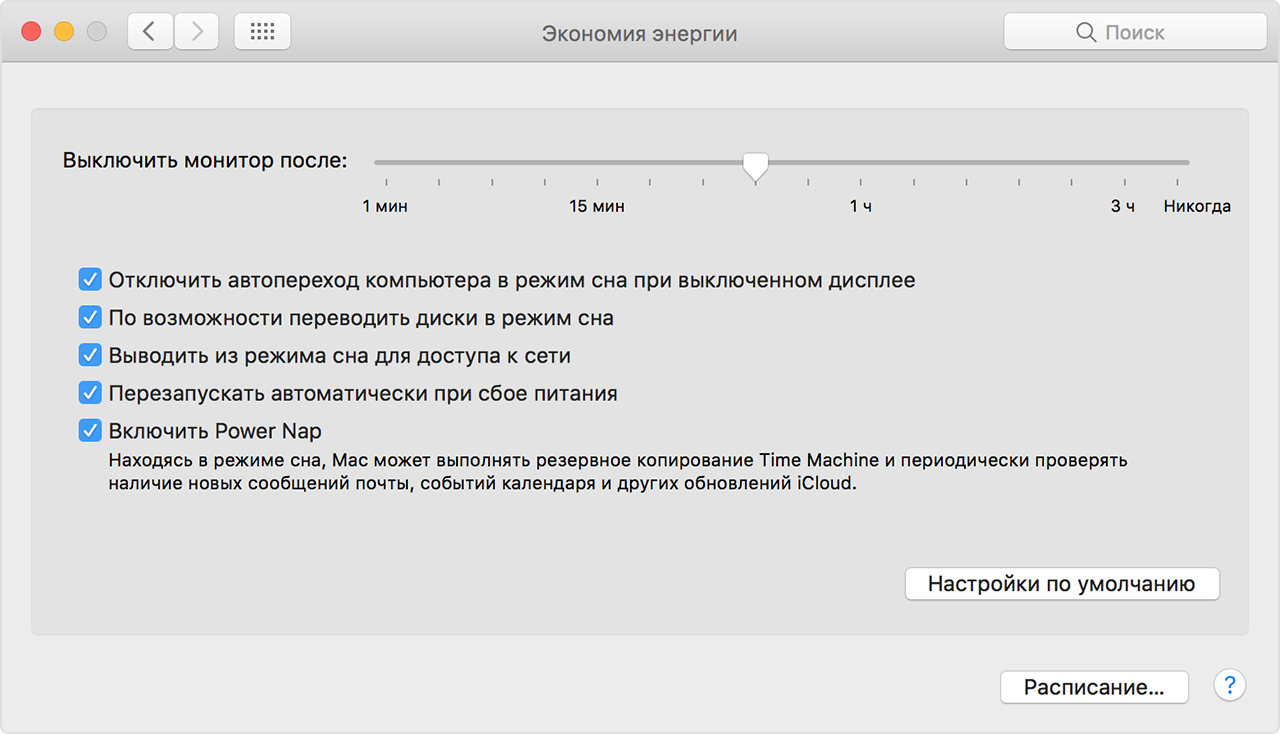
На Mac mini доступні наступні параметри:
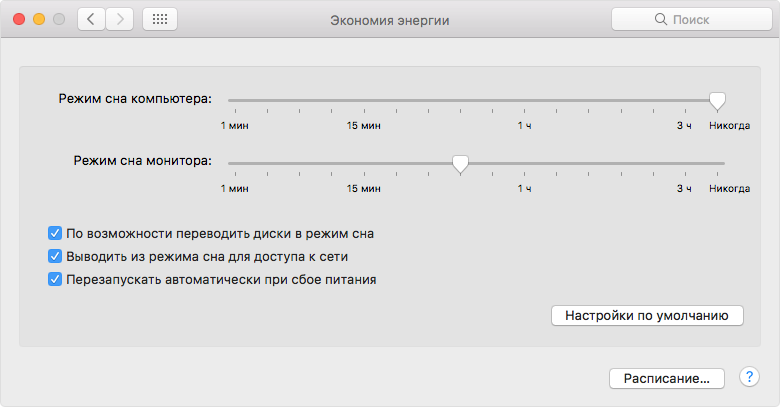
Вимкнути монітор
На деяких настільних комп'ютерах Mac можна встановити тривалість періоду бездіяльності до переходу комп'ютера в режим енергозбереження. Ця установка відрізняється від режиму сну дисплея, оскільки інші компоненти також переводяться в режим сну.
Якщо за допомогою цього бігунка налаштувати комп'ютер ніколи не переходити в режим сну, дисплей і інші компоненти залишаються в повністю включеному стані.
Перезапускати автоматично при збої живлення
Можна налаштувати настільний комп'ютер Mac на автоматичний перезапуск в разі відключення від мережі змінного струму. Наприклад, при відключенні електрики або випадковому від'єднанні кабелю живлення комп'ютер Mac запускається заново, як тільки харчування від мережі змінного струму відновлюється.
Можна, можливо автоматично відкривати вікна, програми і документи на комп'ютері Mac після перезапуску, що корисно, якщо комп'ютер налаштований на виконання завдань під час простою.
MacBook Pro, MacBook Air і MacBook
На ноутбуках Mac деякі параметри доступні при роботі від акумулятора, а інші при роботі від мережі. Наприклад, можна налаштувати комп'ютер не переходити в режим сну, коли він підключений до мережі змінного струму. Але при роботі від акумулятора можна встановити перехід в режим сну після короткочасного простою, щоб довше зберігати заряд батареї.
В області налаштувань економії енергії виберіть вкладку «Акумулятор» або «Адаптер»:
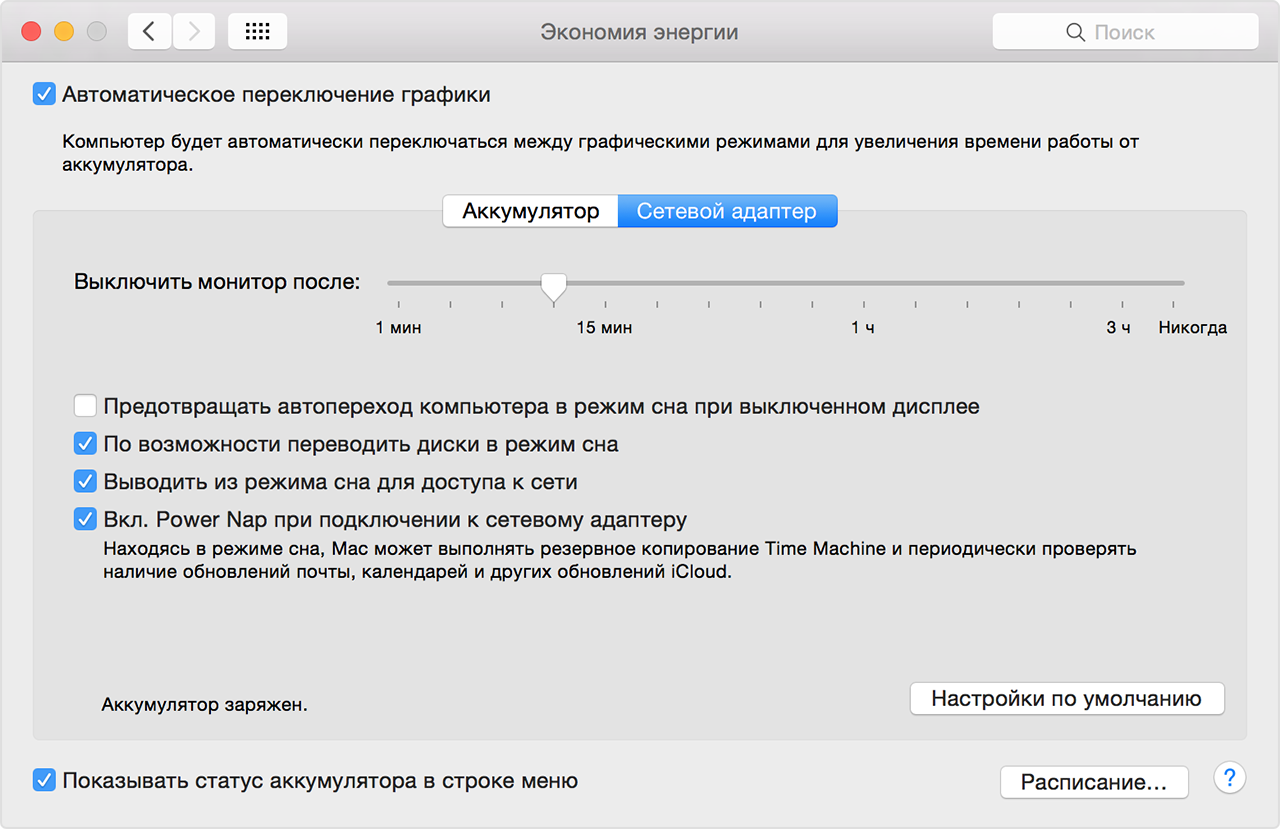
Автоматичне перемикання графіки
параметр автоматичного перемикання графіки відображається на ноутбуках Mac, оснащених більш ніж одним вбудованим графічним процесором. Коли він обраний, з метою енергозбереження комп'ютер використовує графічний процесор малої потужності для таких завдань, як редагування тексту. Для виконання більш вимогливих до ресурсів завдань, таких як ігри або стиснення відео, macOS автоматично перемикається на більш потужний графічний процесор.
Якщо цей параметр відключений, комп'ютер завжди використовує потужний графічний процесор, який споживає більше енергії.

Інші режими сну
Деякі комп'ютери Mac при просте протягом довгого часу переходять в особливі режими сну, що дозволяють заощадити ще більше енергії.
Режим очікування
Для комп'ютерів Mac, які запускаються з внутрішнього накопичувача SSD, в macOS передбачений режим глибокого сну, відомий як режим очікування .
Комп'ютери Mac, вироблені в 2013 року або пізніше, переходять в режим очікування після знаходження в режимі сну протягом трьох годин. Більш ранні моделі переходять в режим очікування всього за годину сну. У режимі очікування стан сеансу зберігається на флеш-накопичувачі (SSD). Після цього відключається харчування деяких апаратних систем, таких як ОЗУ і шини USB.
У режимі очікування ноутбук може довше перебувати в режимі сну, використовуючи тільки заряд акумулятора. Ноутбук з повністю зарядженим акумулятором може перебувати в режимі очікування до тридцяти днів без підключення до мережі змінного струму.
Безпечний режим сну
Також в macOS передбачений режим глибокого сну, відомий як безпечний режим сну . Комп'ютер Mac може переходити в безпечний режим сну, якщо акумулятор сильно розряджений або комп'ютер тривалий час не використовується.
Безпечний режим сну копіює вміст пам'яті на завантажувальний диск і відключає живлення комп'ютера, дозволяючи вам відновити роботу з того місця, на якому ви зупинилися.
Щоб вивести комп'ютер Mac з безпечного режиму сну, натисніть кнопку живлення. Якщо використовується ноутбук Mac з низьким рівнем заряду акумулятора, спочатку підключіть адаптер змінного струму.
При виведенні комп'ютера з безпечного режиму сну відображається індикатор ходу виконання. Він показує хід зчитування раніше збереженого вмісту пам'яті з завантажувального диска і його копіювання назад в ОЗУ.
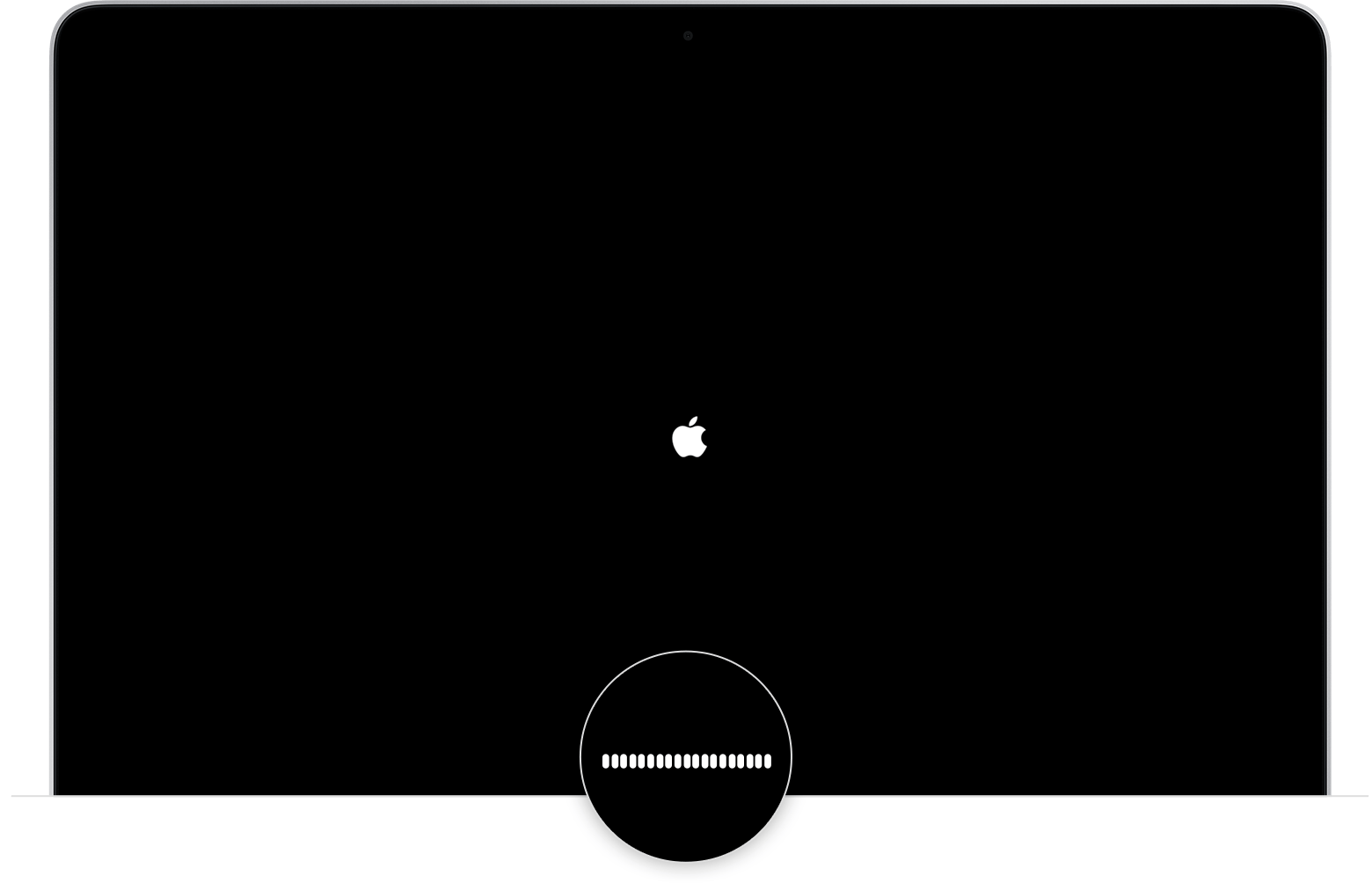

Висновок комп'ютера Mac з режиму сну
Щоб вивести комп'ютер Mac з будь-якого режиму сну, виконайте одну з таких дій:
- Натисніть кнопку живлення комп'ютера.
- Клацніть мишею та трекпедом.
- Відкрийте кришку на ноутбуці Mac.
- Натисніть будь-яку клавішу на підключеної клавіатурі.
Якщо на вашому комп'ютері Mac включені функції загального доступу, інші комп'ютери, що використовують ці служби, способи вивести ваш комп'ютер з режиму сну на запит .

додаткова інформація
Інформація про продукти, вироблених не компанією Apple, або про незалежних веб-сайтах, непідконтрольних і не тестованих компанією Apple, не носить рекомендаційного характеру і не рекламуються компанією. Компанія Apple не несе ніякої відповідальності за вибір, функціональність і використання веб-сайтів або продукції сторонніх виробників. Компанія Apple також не несе відповідальності за точність або достовірність даних, розміщених на веб-сайтах сторонніх виробників. Пам'ятайте, що використання будь-яких відомостей або продуктів, розміщених в Інтернеті, супроводжується ризиком. За додатковою інформацією Зверніться до свого постачальника . Інші назви компаній або продуктів можуть бути товарними знаками відповідних власників.
Дата публікації: квітня 18, 2017




